在线课堂-学生使用说明
点击下载帮助文档:学生使用说明
1、工具栏说明
在线课堂的顶部有一列工具栏,可供学生使用。
(1)以下从左到右功能依次为:新建版面、保存当前页面、打印材料、截图、撤销、重试、拖拽;

新建版面:新建白板页;
保存当前页面:可以保存为JPG和PDF两种模式;
打印材料:可以打印当前的书写或讲义,使用光电图形打印功能可以打印出适用于数码笔的讲义;
截图:可以截当前屏幕;
撤销:撤销刚才的操作;
重试:重试刚才的操作;
拖拽:移动当前页面。
(2)以下从左到右功能依次为:选择笔的类型、插入文本、插入图形线段、清除内容、更换颜色、调整粗细、设置页面宽度、全屏显示。
![]()
选择笔的类型:有铅笔、标志笔两种选择;
插入文本:可以直接在页面中输入文本;
插入图形线段:可以直接在页面中插入图形或者线段;
清除内容:清除页面上的内容;
更换颜色:更换字迹颜色;
调整粗细:调整字迹的粗细;
设置页面宽度:调整页面宽度,有多种选择;
全屏显示:可以选择全屏播放白板或讲义。
2、全屏模式
点击“全屏显示”按钮将进入全屏模式,该模式下,相关操作将显示在页面左侧;点击至上面的屏幕可退出全屏模式。
3、聊天
页面右下角是聊天区域,同学们可以在此文字互动。
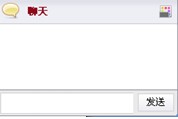
4、申请相关权限
点击页面左上角的Tnote2.0菜单,可以申请交谈权利/视频权利/音频权利/画图权利。
![]()
最新资讯
- 1 教育部办公厅关于印发2023年中小学 教学用书目录的通知
- 2 心理健康讲座丨居家防疫,做孩子最好的老师
- 3 精彩回顾:新教育《王子微课》课程导师何其钢讲授极简技术支持下的“双减”智慧课堂
- 4 喜报!创新人才教育研究会荣获国家社科基金优秀社科学术社团奖补第一档
- 5 【教师微课展示活动丨听听他们怎么说】第二期:作业设计信息化,减负提质高效率!
- 6 新教育《王子微课》课程导师何其钢邀您观看直播:极简技术支持下的“双减”智慧课堂
- 7 【教师微课展示活动丨听听他们怎么说】第一期:教师信息技术素养提升是关键!
- 8 湖南教育系统多措并举扎实做好疫情防控工作
- 9 保定市博野县教体局“三点发力”,扎实做好微课展示活动
- 10 关于开展2022年度课题申报及新单位会员申请工作的通知
搜索热点
- 1 关于举办“AI赋能创新人才培育与学校特色发展”研修班的通知
- 2 通知丨创新人才教育研究会邀您参加中小学教育创新活动——教师人工智能(AI)微课展示活动
- 3 关于开展2022年度课题申报及新单位会员申请工作的通知
- 4 通知丨创新人才教育研究会邀您参加中小学教育创新活动——教师微课展示活动
- 5 人大附中精品公开课汇总——走进名师课堂(11月)
- 6 人大附中精品公开课汇总——走进名师课堂(10月)
- 7 人大附中精品公开课汇总——走进老师课堂(7月)
- 8 精彩回顾——国家基础教育网络扶贫扶智暨大规模推广双师教学调研会
- 9 双师课堂教学示范课
- 10 双师课堂的那些事儿——广西省上林县三里中学双师教学经验分享
意见反馈
-
* 问题反馈:
-
问题截图:
最多3张
-
*手机号:





